「Apple IDのパスワードを忘れた」「何度も間違えてロックされた」といったトラブルは、iPhoneユーザーなら誰でも経験する可能性があります。
本記事では、Apple IDのパスワードをリセットする3つの公式方法と、通常の手順でリセットできない場合の2つの対処法を詳しく解説します。
また、Apple IDを削除した場合の写真データやサブスク契約への影響についても説明しますので、安心して対処できます。パソコン初心者の方でも理解できるよう、画像付きで丁寧に解説していますので、あわてずに、画面の案内どおりに操作してみてください。
Part1:Apple ID のパスワードが必要になる主な3つの原因
皆さんはApple IDのパスワードを入力しないといけない状況に遭遇したことがありますか?主に次の3つが原因として考えられます。
| 原因 | 発生状況 | 対処法 |
|---|---|---|
| パスワードを忘れた | 全角/半角、大文字/小文字の違いでもログイン不可 | Part2の方法1〜3でリセット |
| 複数回間違えた | 10回以上連続で入力ミス | Part2の方法2または3でリセット |
| セキュリティロック | 不正アクセス検知時に自動ロック | Part3の対策1または2が必要 |
以下では、この3つの原因について詳しく解説していきます。
原因1:Apple IDのパスワードを忘れた
最も多いケースが、Apple IDのパスワードを忘れてしまうパターンです。どうしても思い出せない、メモしていないなど、パスワードを確認できない場合には、Apple ID のパスワードをリセットして再設定する必要があります。
また、全角/半角、大文字/小文字などのわずかな違いでもログインできない場合があります。
原因2:Apple IDのパスワード入力を何度も間違えた
Apple ID のパスワードを一定回数(10回以上)連続で間違えると、アカウントはセキュリティ保護のためロックされます。
ロックされると、iTunes Store や iCloud のデータにアクセスできなくなり、復旧作業が必要になります。
原因3:「この Apple ID はセキュリティ上の理由からロックされています」と表示された
第三者による不正アクセスの可能性が検知された場合、Apple は自動的に Apple ID をロックします。このとき、以下のようなメッセージが表示されます。
- 「セキュリティ上の理由により、このApple IDはロックされています」
- 「ご利用のアカウントが無効になっており、サインインできません」
これらの状態になった場合、パスワードを通常の方法で変更できないケースがあるため、次の Part2 の方法で順番に対処していく必要があります。
Part2:Apple ID のパスワードをリセットする3つの方法
Apple ID のパスワードがわからなくなった場合でも、以下の3つの方法でリセットできます。状況に合わせて試してみましょう。
- 方法1:設定 > アカウント情報から変更する
- 方法2:iforgot.apple を利用する(Apple公式)
- 方法3:Appleサポートアプリを使って別端末からリセットする
では、それぞれの方法を詳しく説明していきます。
方法1:設定>アカウント情報から変更する
現在のパスワードが分かっている場合に使える、もっともシンプルな変更方法です。iPhone本体だけで完結できるため、最も手軽です。
手順:
- 設定アプリを開き、一番上の「ユーザー名」をタップする
- 「パスワードとセキュリティ」を選択
- 「パスワードの変更」をタップ
- 端末のパスコードを入力
- 新しいパスワードを入力して変更する
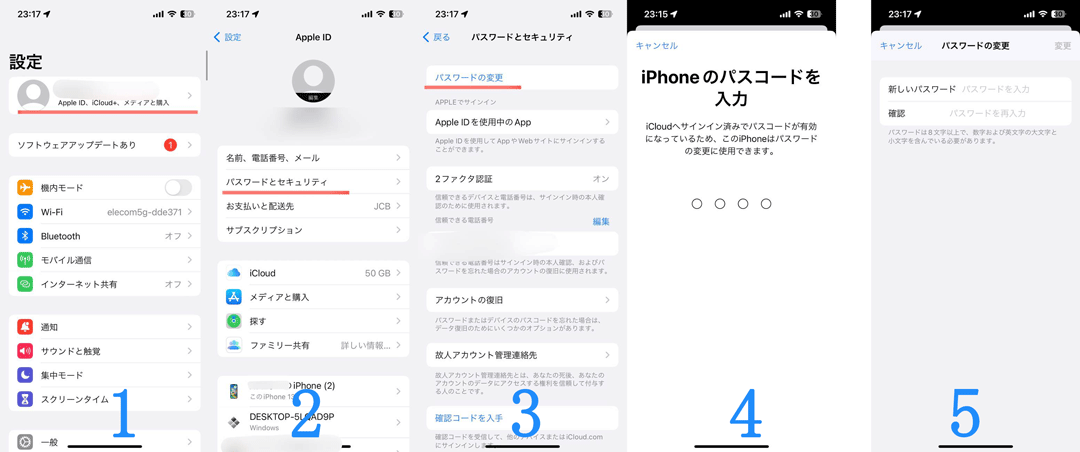
方法2:iforgot.apple にアクセスする
Apple公式が提供するパスワード復旧サービスで、Apple ID または端末のログイン情報が分からない場合に役立ちます。
手順:
- iforgot.apple.com へアクセス
- Apple ID を入力して「続ける」を選択
- 電話番号を入力して本人確認
- 画面の案内に従いパスワードリセットを進める
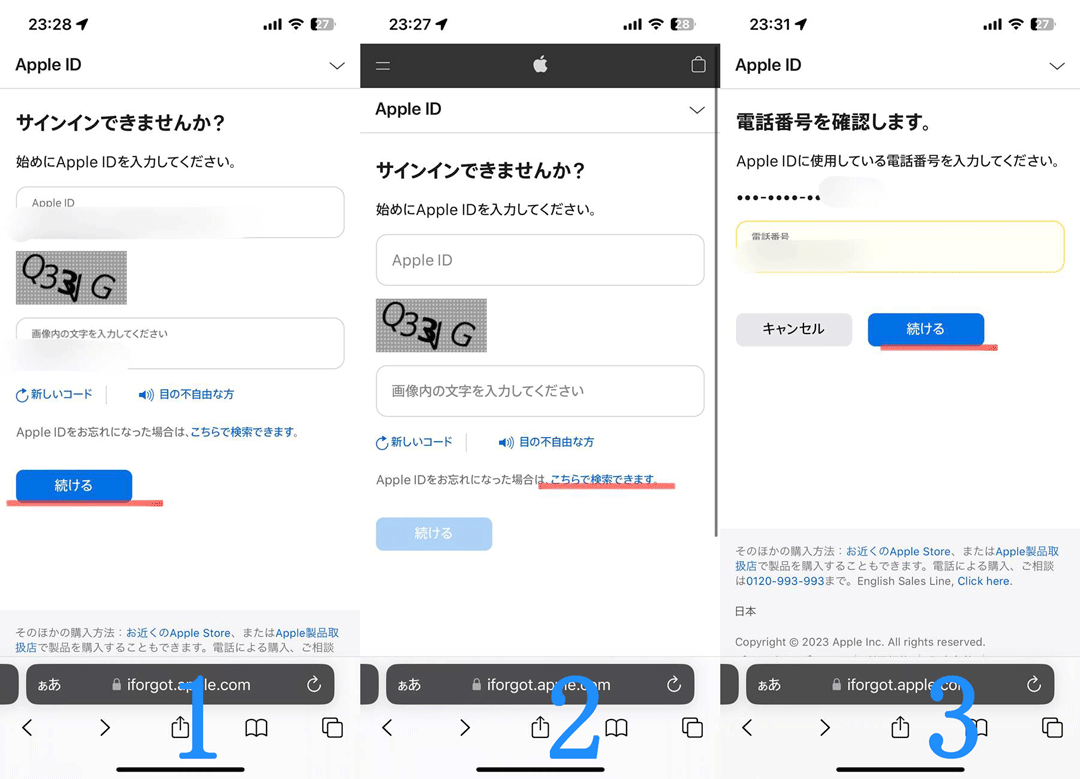
続いて、iPhone上で「許可する」をタップし、端末のパスコードを入力すると、新しいパスワードを設定できます。
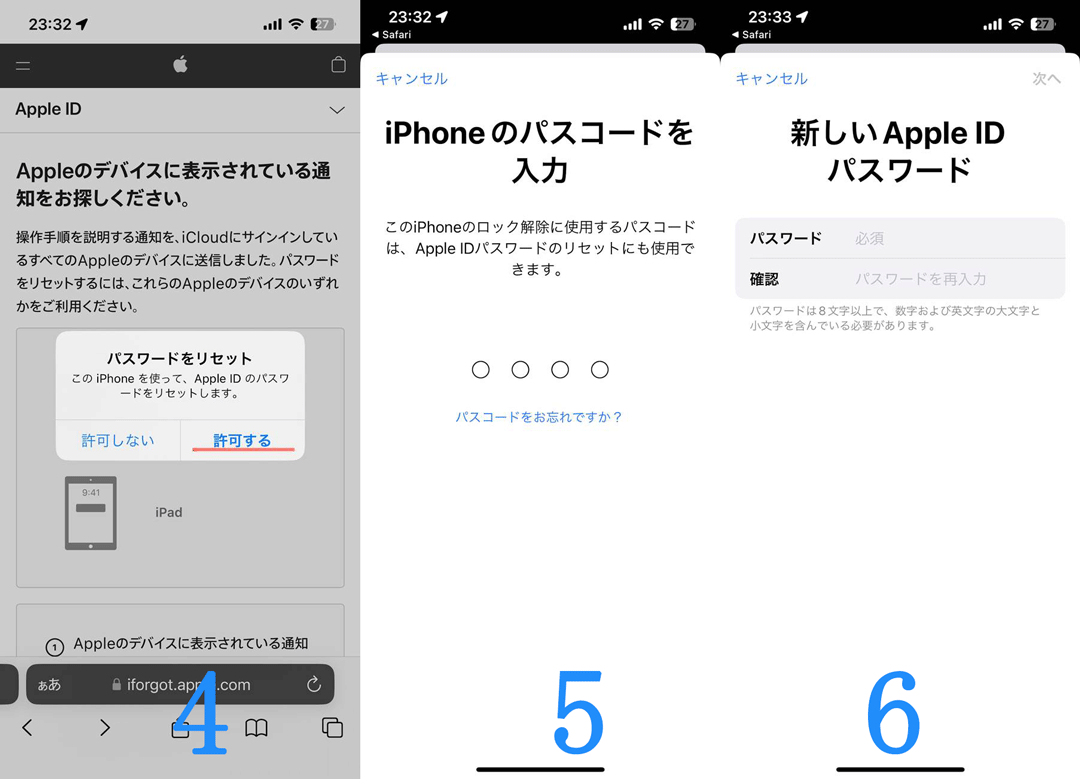
方法3:Apple サポートアプリを利用する
別のiPhone/iPadが手元にある場合に便利な方法です。端末がロックされていても、別デバイスからパスワードをリセットできるのが特徴です。
手順:
- Apple サポートアプリを開く
- 「パスワードのリセット」を選択
- 「別のApple IDを使用」を選ぶ
- リセットしたいApple IDを入力
- 「メールを受け取る」または「セキュリティ質問に答える」を選択
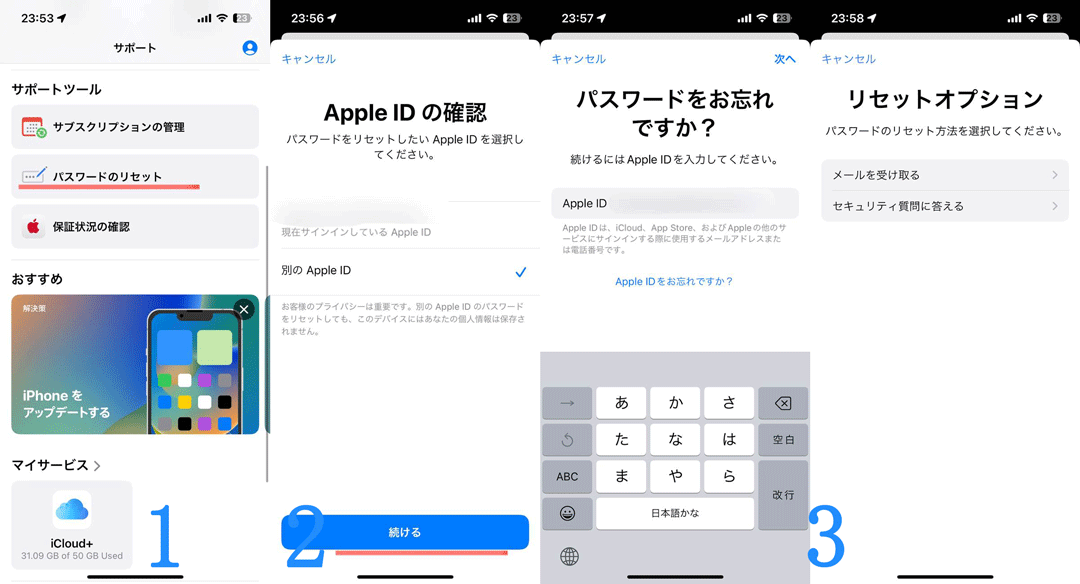
セキュリティ質問を選んだ場合は、生年月日確認 → 質問に回答 → 新パスワード設定という流れになります。
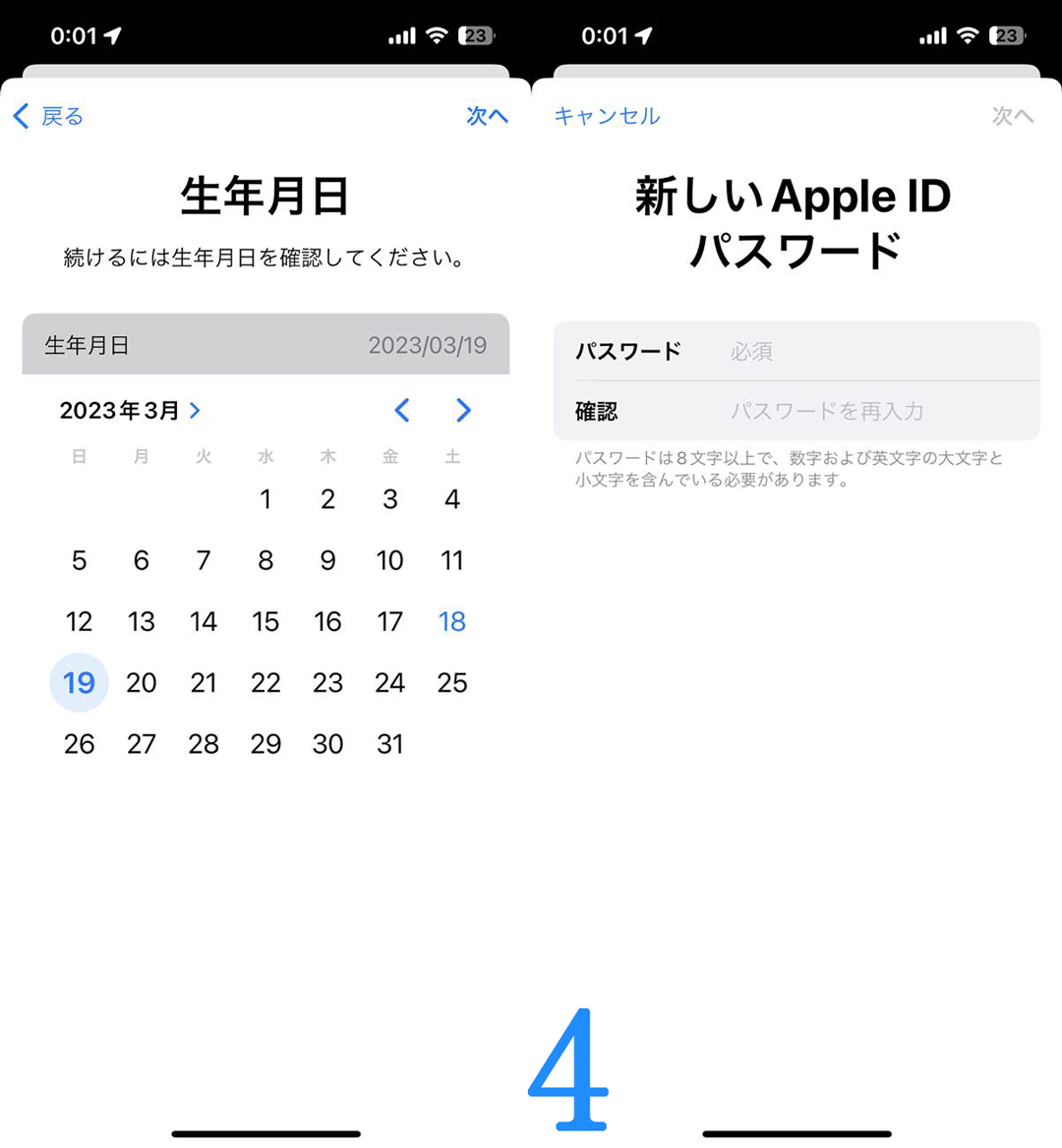
各方法の比較表
どの方法が自分に合っているか、以下の比較表を参考にしてください。
| 方法 | 難易度 | 所要時間 | 必要なもの | 適用シーン |
|---|---|---|---|---|
| 設定から変更 | 簡単 | 2分 | 現在のパスワード | パスワードを覚えている場合 |
| iforgot.apple | 普通 | 5分 | 登録メール/電話番号 | パスワードを忘れた場合 |
| Appleサポートアプリ | 普通 | 10分 | 別のiPhone/iPad | 端末がロックされている場合 |
Part3:Apple ID のパスワードをリセットできないときの対策
前章の方法でもパスワードをリセットできない場合は、以下の2つの対処法を試すことができます。
| リセットできない原因 | 対処法 | 所要時間 |
|---|---|---|
| 登録メールアドレスにアクセスできない | アカウント復旧またはDr.Fone | 復旧:3〜14日 Dr.Fone:10分 |
| セキュリティ質問の答えを忘れた | アカウント復旧またはDr.Fone | 復旧:3〜14日 Dr.Fone:10分 |
| 「本人確認ができません」と表示 | Dr.Foneで強制削除 | 10分 |
| 中古iPhoneで前の所有者に連絡不可 | Dr.Foneで強制削除 | 10分 |
- 対策1:Dr.Fone-ロック解除でApple IDをデバイスから削除する
- 対策2:Appleアカウントの復旧手続きを行う(Apple公式)
どちらの方法も状況によっては有効です。順番に詳しく解説していきます。
対策1:Dr.Fone-ロック解除でApple IDをデバイスから削除
Apple IDはセキュリティ保護が非常に強いため、通常の復旧手順では時間がかかったり、リセットできなかったりします。
従来はこのような状況で脱獄(ジェイルブレイク)が必要とされていましたが、2025年最新版のDr.Fone-iPhone画面ロック解除では、脱獄不要でApple IDロックを安全に解除できるようになりました。
Dr.Fone は Apple ID ロック解除だけでなく、スクリーンタイムロック、アクティベーションロックなど様々なロック解除に対応しています。
注意事項:
- iPhone内のすべてのデータが削除されます(事前バックアップ必須)
- 有料ソフトウェアです(無料試用版で解除可否確認可能)
- 公式の方法ではないため、まずPart2の方法を試してください
Dr.Fone Apple ID ロック解除手順
- Dr.Foneを起動しツールボックスから「ロック解除」を選択
- 「Apple IDロック解除機能」を選択
- iPhone を PC に接続し認識させる
- 端末名を確認して「今すぐ解除」をクリック
- データ削除の警告内容を確認し進める
ステップ1: Dr.Fone を起動し「ロック解除」を選択します。
ステップ2: 「Apple IDロック解除」を選択します。
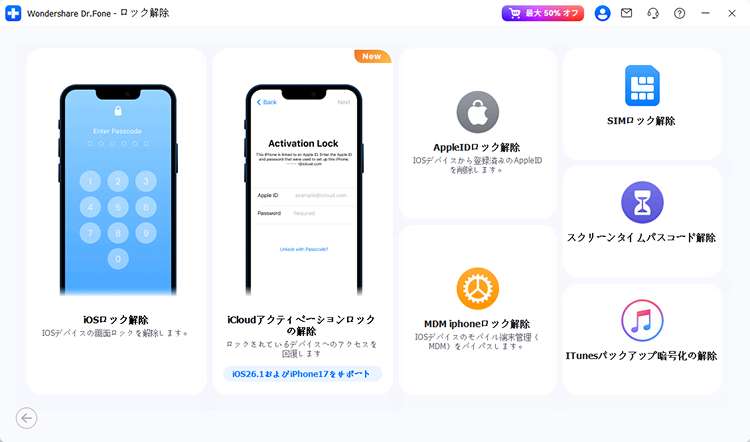
ステップ3: iPhone を PC に接続し、認識されるのを待ちます。
ステップ4:端末名を確認して「開始」をクリックします。
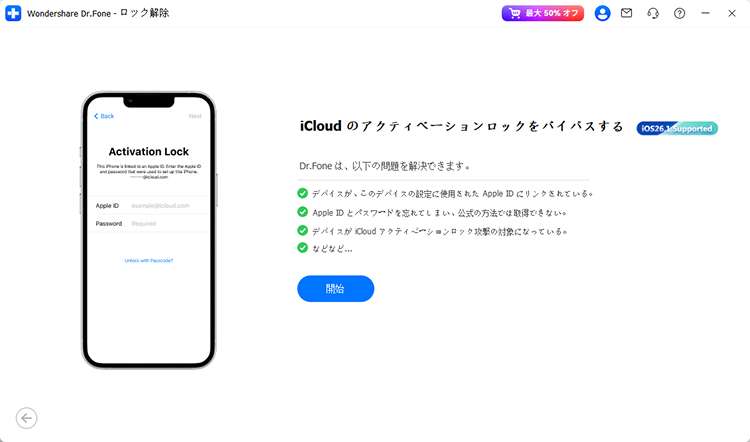
この操作を実行すると、iPhone内のすべてのデータが削除されます。写真や連絡先、アプリデータなど、大切なデータは必ず事前にバックアップを取ってください。
ステップ5:解除完了を待ちます。約5~10分で完了しますので、iPhone・パソコンの電源を切ったり、ケーブルを抜いたりしないでください。
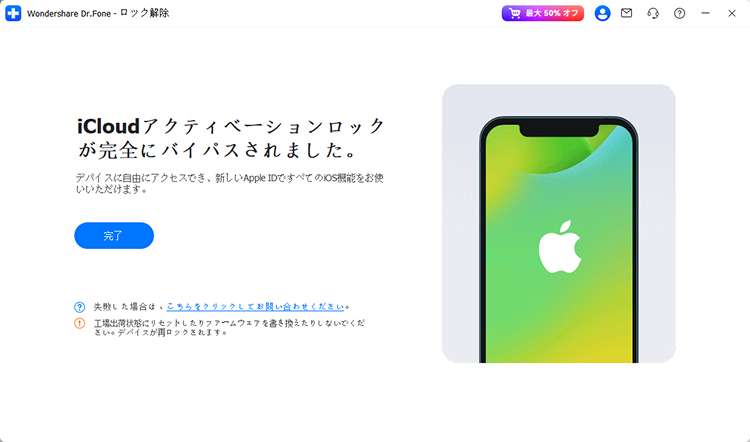
解除が完了すると、iPhoneは初期化状態になります。新しいApple IDでサインインして、アプリを自由にダウンロードできるようになります。
また、Dr.FoneはiOSのさまざまな不具合に対応しています。今回紹介した画面ロック解除以外にも、データ復元やシステム修復などさまざまな機能があります。気になった人は、ぜひDr.Foneをインストールして試してみてください。
より詳しい手順はこちらをご確認ください:
[公式] iPhone/iPad のロック画面を解除する方法 - Dr.Fone
対策2:Appleアカウントの復旧
Appleが用意している正規の復旧方法です。ただし、セキュリティ対策のためアカウントが使えるようになるまで数日かかる可能性がありますので、早く使いたい場合には注意が必要です。
ステップ1: iforgot.apple にアクセスする
iforgot.apple(https://iforgot.apple.com/password/verify/appleid) にアクセスします。
Apple ID の入力を求められるので Apple ID を入力して「続ける」を選択します。
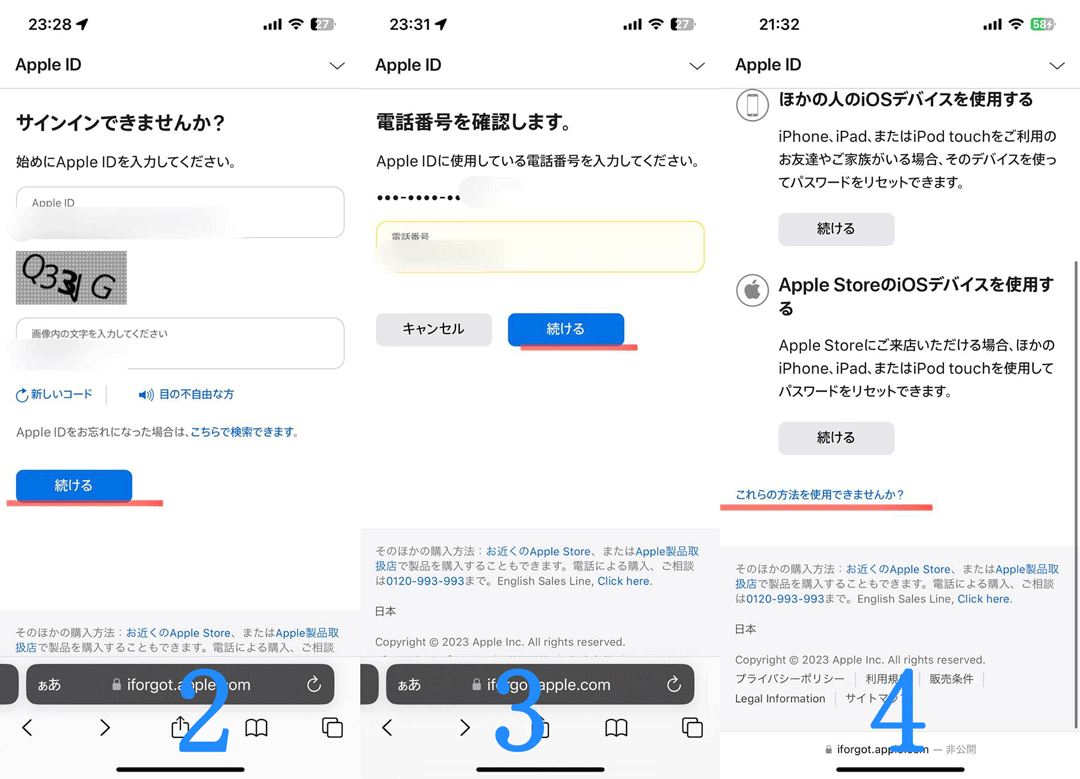
ステップ2: 電話番号と確認コードを入力する
電話番号を確認する画面になるので、電話番号を入力して「続ける」を選択します。
パスワードリセット画面になるので、「これらの方法を使用できませんか?」をタップします。
「このまま続ける」をタップし、入力したメールアドレスに届いた6桁のコードを入力して「続ける」をタップします。
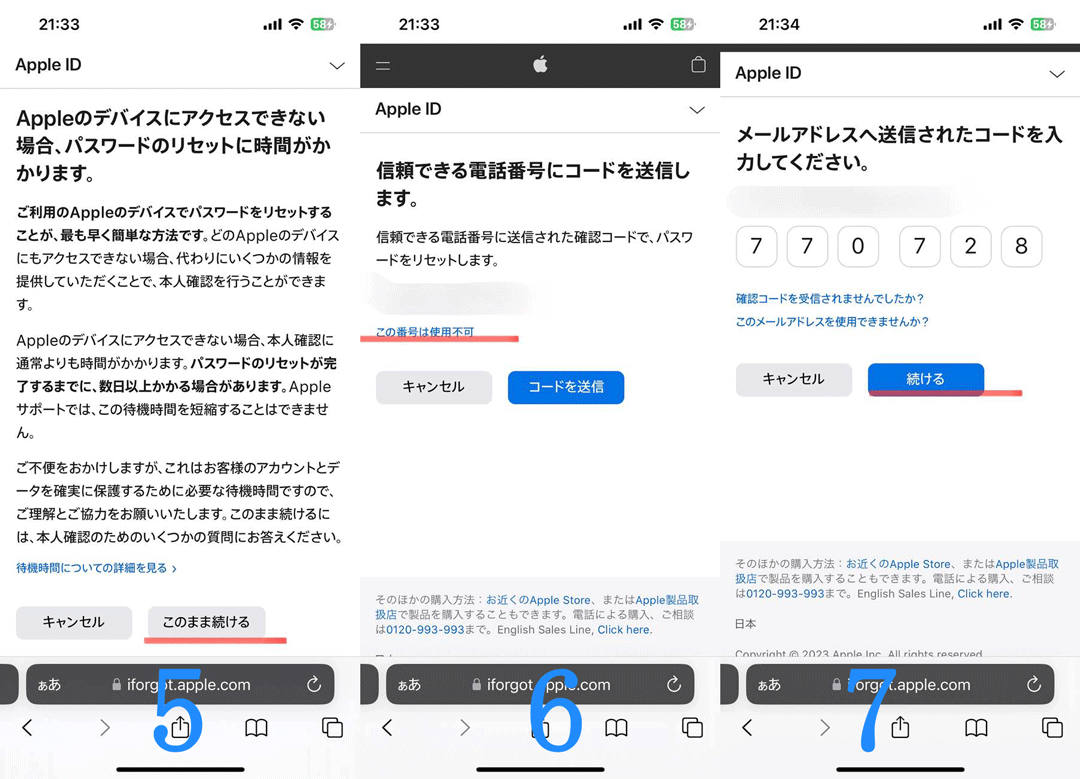
ステップ3: 連絡先電話番号を登録し、復旧手続きを完了する
連絡先として利用できる新しい電話番号を入力して「続ける」をタップします。
続いて「信頼できる電話番号を確認」をタップし、その番号に届いた6桁のコードを入力します。
これでアカウント復旧手続きは完了です。
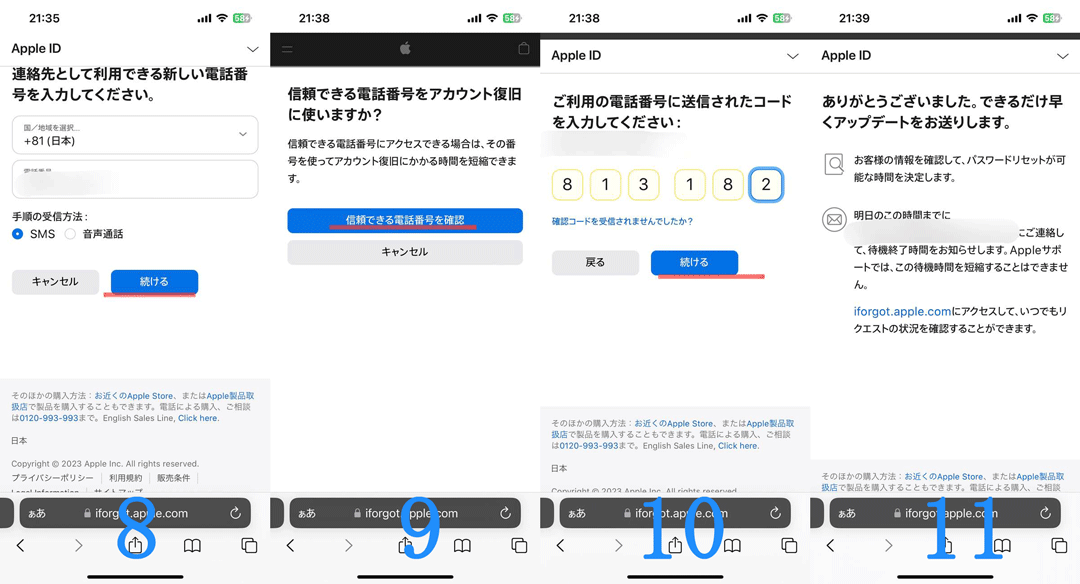
復旧処理が完了すると、Apple からの通知に従って再び Apple ID にサインインできるようになります。
Part4:Apple IDをデバイスから削除するとどうなる?
Apple ID をデバイスから削除すると、写真データやサブスクリプションの扱いなど、気になる点がいくつかあります。ここでは、よくある質問に沿って影響範囲を整理します。
| 項目 | 削除前の状態 | 削除後の影響 |
|---|---|---|
| 写真アプリのデータ | iCloud写真と同期 | 端末内の写真は残るが同期停止 別のApple IDで復元すると元の写真にアクセス不可 |
| App Store購入アプリ | 購入履歴で再ダウンロード可 | 購入履歴が引き継がれず再購入必要 |
| サブスク契約 | Apple Music、iCloud+継続課金 | 支払い方法が残ると課金継続 事前解除推奨 |
| iCloudデータ | 連絡先・カレンダー・メモ同期 | 同期停止、データアクセス不可 |
| Apple Pay設定 | クレジットカード登録済み | 使用不可(再登録必要) |
写真アプリのデータへの影響
写真アプリに保存されているデータは Apple ID と紐づいていますが、Apple ID をデバイスから削除しても写真アプリ内のデータ自体は消えません。
ただし、以下の場合には注意が必要です:
- 別の Apple ID で iCloud から復元してしまうと、元の写真にアクセスできなくなる
- iCloud 写真を利用していた場合、同期が停止する
写真が消えるのではなく、「アクセスできなくなる可能性がある」という点が重要です。
サブスク契約への影響
サブスクリプションサービス(Apple Music、iCloud、アプリの定期課金など)は、Apple ID に紐づいて継続課金される仕組みです。
Apple ID を削除しても支払い方法が残っている場合、課金が継続されてしまうため、事前に契約を解除しておくのがおすすめです。
- 心当たりのない請求が来るリスクを防げる
- 支払い情報トラブルの未然防止に効果的
新しいApple ID取得前にしておくこと
Apple 製品は Apple ID によって個人情報・購入履歴・アプリデータが管理されています。そのため、Apple ID を変更すると端末が「別人のデバイス」と認識する場合があります。
以下の点に必ず注意してください:
- 保存したパスワードやログイン情報にアクセスできなくなる
- アプリの利用に再ログインが必要になる
- iCloud や Apple Music などのサービスが使えなくなる
スムーズに新しい Apple ID に移行するためには、事前に以下を実施しておくと安心です。
- 写真・パスワード・設定類をバックアップしておく
- アプリのログイン情報をメモしておく
事前準備をしっかり行えば、Apple ID を入れ替えても問題なくデバイスを利用できます。
Part5:まとめ
Apple IDのパスワードを忘れた場合や、入力を繰り返してロックされてしまった場合でも、本記事で紹介した方法を試すことで多くのケースは解決できます。
本記事のポイント:
- パスワードを覚えている場合は設定から変更(2分)
- 忘れた場合はiforgot.appleを利用(5分)
- 別端末がある場合はAppleサポートアプリ(10分)
- 上記で解決できない場合はDr.Fone-ロック解除(10分)またはアカウント復旧(3〜14日)
- Apple ID削除前は必ずデータバックアップとサブスク解除
特に急ぎで Apple ID を解除したい場合や、通常の手順ではリセットできない状況では、Dr.Fone-ロック解除の使用が有効な選択肢となります。
安全にデバイスを利用できる状態へ戻すためにも、自分の状況に合う方法を選んで対応してみてください。

